12 Atalhos de teclas de função do Word 2016
Descubra os principais atalhos de teclado do Word 2016 para melhorar sua produtividade. Desde o uso das teclas de função até rápidas combinações de atalhos.
Os fãs de tabelas e gráficos ficarão felizes em saber que colocar um gráfico em um documento do Word, planilha do Excel ou slide do PowerPoint - todos disponíveis como parte do Microsoft Office 365 - é bastante fácil. Antes de entrar em detalhes, aqui estão as etapas básicas que todos precisam saber para criar um gráfico no Word, Excel e PowerPoint:
Vá para a guia Inserir.
Se você estiver trabalhando no Microsoft Excel, selecione os dados que usará para gerar o gráfico (no Word e no PowerPoint, pule para a Etapa 3).
No Excel, você seleciona os dados em uma planilha antes de criar o gráfico, mas no Word e no PowerPoint, você insere os dados do gráfico depois de criá-lo.
Selecione o tipo de gráfico que você deseja.
Como você seleciona um tipo de gráfico depende de qual programa você está trabalhando:
No Word e no PowerPoint, substitua os dados de amostra na grade de dados pelos dados necessários para gerar seu gráfico.
Após terminar de inserir os dados, clique no botão Fechar na grade de dados.
Modifique seu gráfico, se desejar.
As guias e botões de Ferramentas de Gráfico à direita do gráfico oferecem comandos para fazer um gráfico ter uma aparência perfeita.

Qual gráfico você quer?
Clique no botão Recente na caixa de diálogo Inserir gráfico para ver todos os gráficos que você examinou em sua busca pelo gráfico correto.
E se você decidir deletar o gráfico que criou? Clique em seu perímetro para selecioná-lo e pressione a tecla Delete.
Se você é um fã de gráficos, a enorme seleção de gráficos pode fazer você se sentir como uma criança em uma loja de doces, mas se os gráficos não são o seu forte, a variedade de gráficos que você pode escolher pode ser assustadora. Você pode escolher entre gráficos em 17 categorias. Qual gráfico é o melhor? A regra de ouro para escolher um tipo de gráfico é escolher aquele que apresenta as informações na luz mais brilhante possível. O objetivo de um gráfico é comparar informações em diferentes categorias. Selecione um gráfico que traça a comparação para que outras pessoas possam fazer comparações com clareza. A tabela descreve os 17 tipos de gráfico e explica resumidamente quando usar cada tipo de gráfico.
Tipos de gráfico
| Tipo de Gráfico | Melhor Uso / Descrição |
| Área | Examine como os valores em diferentes categorias flutuam ao longo do tempo e veja a mudança cumulativa nos valores. (O mesmo que um gráfico de linha, exceto que a área entre as linhas de tendência é colorida.) |
| Barra | Compare valores em categorias diferentes uns com os outros, geralmente ao longo do tempo. Os dados são exibidos em barras horizontais. (O mesmo que um gráfico de colunas, exceto que as barras são horizontais.) |
| Box & Whisker | Examine como os dados são distribuídos (os bigodes definem o intervalo de dados e as caixas definem a mediana). |
| Coluna | Compare valores em categorias diferentes uns com os outros, geralmente ao longo do tempo. Os dados são exibidos em colunas verticais. (O mesmo que um gráfico de barras, exceto que as barras são verticais.) |
| Combo | Compare dois conjuntos de dados, com um gráfico sobrepondo-se ao outro para destacar o contraste. Os dados são exibidos em linhas, barras e pilhas. |
| Funil | Compare os itens de dados como a proporção de um todo. Os dados são exibidos em barras de tamanho decrescente progressivamente. Este gráfico é usado para mostrar a perda de dados em cada estágio de um processo |
| Histograma | Meça a frequência dos dados. Os dados são exibidos em barras, com a largura de cada barra representando um intervalo de dados e a altura de cada barra representando a frequência de dados dentro do intervalo. |
| Linha | Examine como os valores flutuam ao longo do tempo. Os dados são exibidos em um conjunto de pontos conectados por uma linha. |
| Mapa | Compare dados entre regiões geográficas. Um eixo de dados deve conter países, regiões ou códigos postais que o Office reconhece como regiões geográficas. |
| Torta | Veja como os valores são comparados como porcentagens de um todo. Os dados das categorias são exibidos como uma porcentagem de um todo. |
| Radar | Examine os dados em relação a um ponto central. Os dados são plotados em pontos radiais a partir do ponto central. Este tipo de gráfico é usado para fazer análises subjetivas de desempenho. |
| Estoque | Veja como o valor de um item flutua, bem como sua alta, baixa e preço de fechamento diários, semanais ou anuais. Este gráfico é usado para rastrear os preços das ações, mas também pode ser usado para rastrear a temperatura do ar e outras quantidades variáveis. |
| Superfície | Examine os dados codificados por cores em uma superfície 3-D para explorar as relações entre os valores dos dados. |
| reluzente | Compare valores em diferentes níveis de uma hierarquia. Este gráfico é um gráfico de pizza empilhado ou de vários níveis. |
| Treemap | Avalie os dados em retângulos aninhados que mostram o tamanho relativo dos dados e a relação entre os itens de dados. |
| Cachoeira | Veja como os valores positivos e negativos contribuem para um valor cumulativo. |
| XY (dispersão) | Compare different numeric data point sets in space to reveal patterns and trends in data. (Similar to a bubble chart except that the data appears as points instead of bubbles.) |
Every chart is constructed from raw data — the numbers and labels you select in an Excel worksheet (in Excel) or enter in the data grid (in Word and PowerPoint). If you’re operating in Word or PowerPoint, you see, in the data grid, sample data in a data range, as shown. The information inside the data range is used to generate the chart. You can tell where the data range begins and ends because it is enclosed in a blue border. Your job is to replace the sample data in the data range with data of your own. As you enter your data, the chart on your slide or page takes shape.
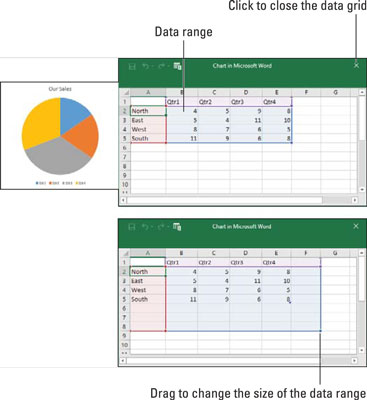
Para criar um gráfico no Word ou PowerPoint, insira os dados na grade de dados.
Conforme você insere números e rótulos na grade de dados, observe seu gráfico tomar forma. Aqui estão os princípios básicos para inserir dados na grade de dados:
A grade de dados oferece o botão Editar Dados no Microsoft Excel caso você queira inserir dados para o seu gráfico no Excel. Clique neste botão e insira os dados no Excel se você se sentir confortável trabalhando lá.
No Word e no PowerPoint, clique no botão Editar dados na guia Design (Ferramentas de gráfico) a qualquer momento para abrir a grade de dados e mexer com os números e dados a partir dos quais seu gráfico é gerado.
Para alterar a posição de um gráfico, clique para selecioná-lo, clique em seu perímetro e, quando vir a seta de quatro pontas, comece a arrastar. Caso contrário, siga estas instruções para pousar seu gráfico onde deseja que esteja:
Você também pode posicionar um gráfico selecionando-o, clicando no botão Opções de layout e escolhendo uma opção no menu suspenso Opções de layout. O botão Opções de layout aparece à direita de um gráfico depois que você seleciona um gráfico.
Descubra os principais atalhos de teclado do Word 2016 para melhorar sua produtividade. Desde o uso das teclas de função até rápidas combinações de atalhos.
Aprenda como apagar desenhos de caneta e marca-texto nos slides do PowerPoint para manter suas apresentações sempre organizadas e profissionais.
Você pode remover facilmente campos e itens calculados de uma tabela dinâmica do Excel. Siga os passos simples para gerenciar seus dados de forma eficiente!
Descubra como usar o recurso de documento mestre do Word 2019 para organizar grandes documentos de forma eficiente e otimizar a edição. Ideal para romances e textos longos.
Smartsheet é uma plataforma de trabalho dinâmica que permite gerenciar projetos, criar fluxos de trabalho e colaborar com sua equipe.
SharePoint é um sistema de colaboração baseado na web que usa uma variedade de aplicativos de fluxo de trabalho, bancos de dados de “lista” e outros componentes da web, bem como recursos de segurança para dar controle ao trabalho conjunto de grupos empresariais.
Van Nien Calendar é um aplicativo de visualização de calendário em seu telefone, ajudando você a ver rapidamente a data lunisolar em seu telefone, organizando assim seu trabalho importante.
O Microsoft Outlook é um aplicativo comercial e de produtividade desenvolvido pela Microsoft Corporation.
ClickUp é uma das plataformas de produtividade mais bem avaliadas para qualquer empresa. Grandes empresas como Google, Booking.com, San Diego Padres e Uber usam ClickUp para aumentar a produtividade no local de trabalho.
PDF se tornou um formato comumente usado para leitura, criação e envio de documentos de texto. Por sua vez, tem havido um aumento no número de programas utilizados para este tipo de documentação. PDF-XChange Viewer está entre um número crescente de visualizadores de PDF.







